小白教你如何电脑一键还原
- 分类:重装系统 发布时间: 2017年10月06日 12:00:00
当我们遇到电脑故障而无法解决的时候,有人就想到使用重装系统,但是重装系统比较费时间,相对也比较麻烦,那有没有更好的办法呢?有,那就是电脑一键还原,操作简单,节省时间。接下来,小编就教大家如何电脑一键还原的操作。
在系统遇到问题时,专业人士喜欢用GHOST进行还原,对于没有用过GHOST的一般人还说这是比较困难的,且容易操作错误,严重时导致硬盘内的资料被覆盖丢失。为了避免这种情况发生又想解决问题的,可以使用电脑一键还原的操作,该操作简单,小编就把电脑一键还原的经验分享给大家。
电脑一键还原制作教程
选中这台电脑,点击右键选择“属性”
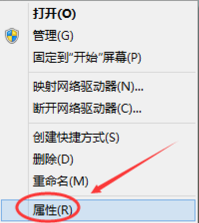
电脑(图1)
点击系统窗口左侧的“系统保护”。
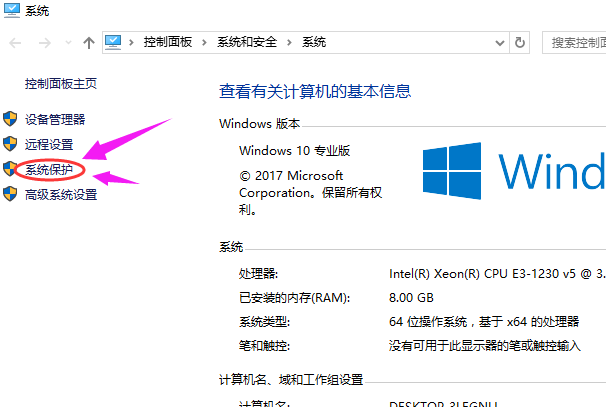
电脑(图2)
在系统属性窗口下的“系统保护”,点击“系统还原”
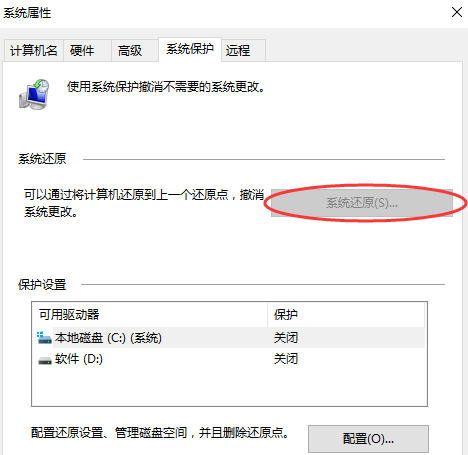
电脑(图3)
点击下一步。
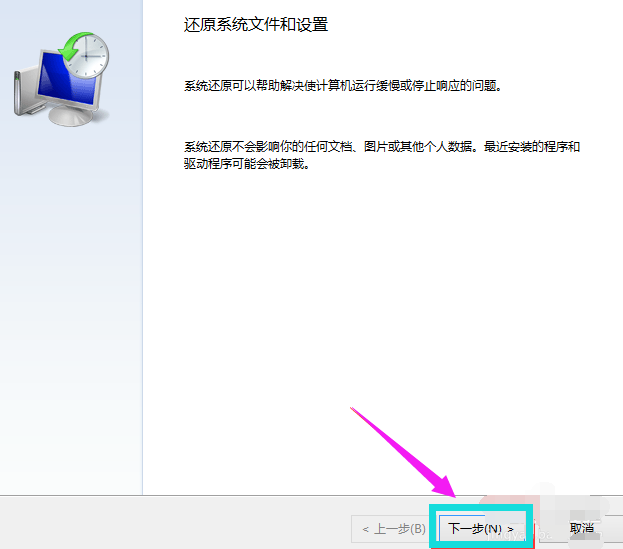
电脑(图4)
在系统还原窗口里选择还原点,然后点击下一步。
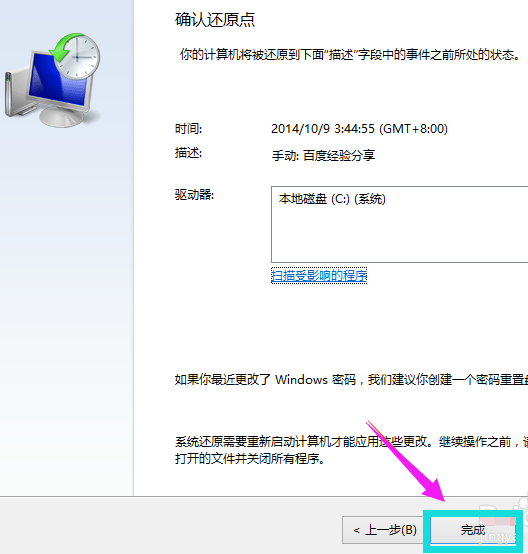
电脑(图5)
点击完成系统自动重启完成系统还原。
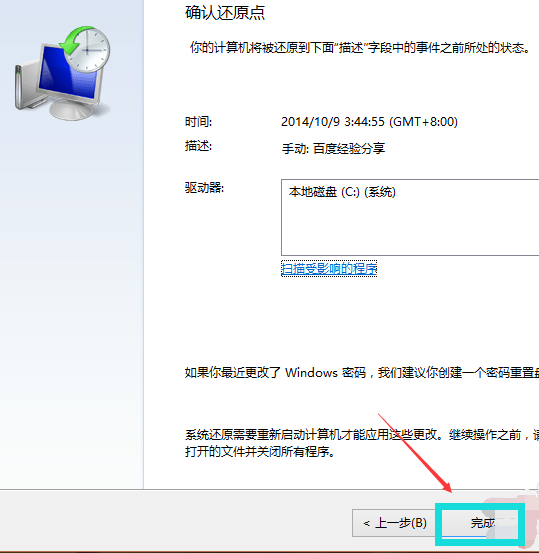
电脑(图6)
以上就是电脑一键还原的操作步骤了。
上一篇:小白教你解决xp蓝屏
下一篇:装机吧一键重装系统教程
猜您喜欢
- 2021新的电脑一键重装系统排名榜单..2021/08/25
- u盘系统大师重装系统2021/02/27
- window10下载微星电脑怎么安装..2021/04/09
- 怎么用u盘重装系统2021/05/22
- U盘启动盘制作操作教程2017/10/25
- 重装系统c盘会清空吗2022/05/25
相关推荐
- 笔记本怎么重装系统win7的教程图解.. 2021-11-22
- 大神教你2017夏季最新一键自动重装系.. 2017-09-28
- 怎么使用u盘装原版win10系统.. 2021-03-19
- u大侠pe一键装机的详细步骤介绍.. 2021-05-21
- 惠普笔记本如何做系统,详细教您惠普笔.. 2017-12-05
- 怎么设置u盘启动 2020-01-21



